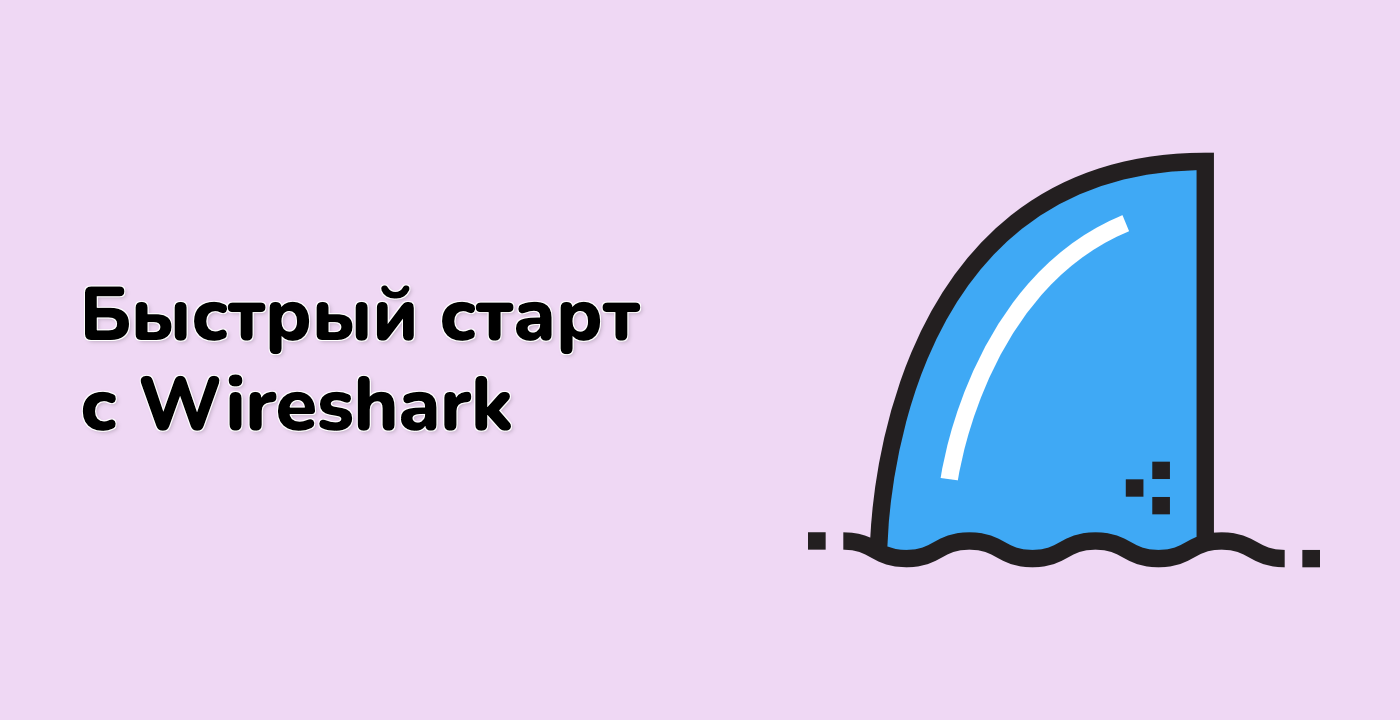Установка формата UTC с помощью -t u
На этом этапе мы рассмотрим, как отображать временные метки пакетов в формате UTC (Всемирное координированное время) с использованием командной строковой утилиты tshark из пакета Wireshark. Опция -t u особенно ценна при работе с сетевым трафиком, охватывающим несколько часовых поясов, так как она предоставляет стандартизованную временную ссылку.
Перед началом убедимся, что мы находимся в правильной рабочей директории, где расположен наш файл с захваченными пакетами:
cd ~/project
Параметр -t u сообщает tshark преобразовать все временные метки в формат UTC. Это отличается от локального системного времени. Мы сочетaremos эту опцию с опцией -r (которую вы узнали на предыдущих этапах) для чтения нашего примерного файла с захваченными пакетами:
tshark -r capture.pcap -t u
После выполнения этой команды вы увидите вывод, похожий на следующий, с четкими временными метками в формате UTC:
1 2023-01-01 00:00:00.000000 UTC 192.168.1.1 → 192.168.1.2 TCP 66 443 → 34512 [SYN] Seq=0 Win=64240 Len=0
2 2023-01-01 00:00:00.000123 UTC 192.168.1.2 → 192.168.1.1 TCP 66 34512 → 443 [SYN, ACK] Seq=0 Ack=1 Win=65535 Len=0
Обратите внимание, что каждая временная метка теперь содержит обозначение "UTC". Этот формат особенно полезен, когда вы анализируете логи серверов, расположенных в разных географических местах, или сотрудничаете с членами команды, находящимися в разных часовых поясах. Формат UTC устраняет путаницу при использовании временных ссылок, так как он не зависит от настроек локального часового пояса.
Для лучшего понимания различий вы можете сравнить этот вывод с форматом локального времени по умолчанию из предыдущих упражнений. Это поможет вам увидеть, как одни и те же сетевые события выглядят в разных представлениях времени.